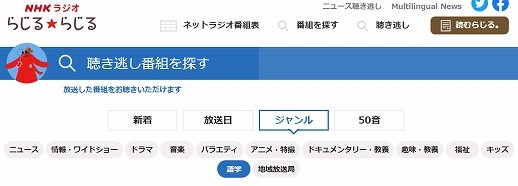NHKラジオ「らじる・らじる」語学教育放送の聞き逃し録音において、以前の記事でVB-Audio Virtual Cableを使った録音方法を紹介しましたが、PCの音声出力を録音するやり方であったため、時間がかかることが課題でした。
そこで今回はフリーの動画再生ソフトVLC Media Playerを使ったNHK「らじる・らじる」聞き逃し放送を高速録音する方法を紹介します。
この方法を使うと録音時間は1番組(15分)あたり約20秒に短縮できます。ただし、Webツール解析操作が結構難しく、万人向きかは微妙なところです。PC操作が苦にならない方にとっては、オススメの録音方法ですので是非お試しください。
2022.6.23追記:GUIベースのらじるらじる聞き逃し録音ソフトが完成しましたのでリリースしました。シンプル、かつ、json自動解析機能を付加した高速ダウンローダーです。m3u8アドレス抽出・表示機能も付加しましたので、本記事のVLC録音方法についてもWebページ解析作業をする必要はなく、マウス操作によるコピペのみで録音可能です。ぜひお試しください。
録音に使用するソフト
録音に使うソフトは以下の2つだけです。当然ですがネット接続は必須になります。
- VLC Media Player
- Webブラウザ(Google Chrome, Microsoft Edgeで確認済み)
「らじる・らじる」は、Webブラウザ経由でストリーミング再生する仕様ですから、ストリーミング再生と保存ができるVLC Media Player(Video LAN project製)を使います。ffmpegというソフトでも録音は可能ですが、コマンドベースであるため玄人向きです。ここはVLC一択でしょう。
また「らじる・らじる」からストリーミングのURL(m3u8ストリーミングURL)を入手するため、HTMLソースコードの表示ができるWebブラウザも必要です。PC用のWebブラウザはどれでも対応しており、Windows10のEdge、Google Chromeのどちらでも使えました。
VLCの入手とインストール
VLCは、ほぼすべての動画ファイル再生ができる、とても有名なフリーソフトウェアです。
VLCのインストールは、VLCのHPでインストーラが配布されています。HPから最新版を入手してお手持ちのPCにインストールしてください。
VLCはPC内の動画ファイルだけでなく、ネットストリーミング配信にも対応していますので、日頃の再生ソフトとしても重宝しています。

(注記)古いVLC(Ver.2以前)がインストールされている場合は、自動でVer.3にアップデート出来ませんので、古いバージョンをアンインストールしてから最新版をインストールしてください。
「らじる・らじる」の聞き逃し”高速”録音手順
基本手順は以下の4ステップとなります。
- Webブラウザを起動し、「らじる・らじる」の聞き逃しのページを開く
- Webブラウザのデベロッパーツールを開いて「m3u8アドレス」をコピーする
- VLCのネットワークストリーム再生を開き、コピーした「m3u8アドレス」を貼り付ける
- VLCで変換様式と変換ファイル名を記載して実行する
(Webブラウザ操作)「らじる・らじる」(聞き逃し)のページを開く
NHKの聞き逃しにアクセスし、聞き逃しをした番組のページまでたどり着きます。
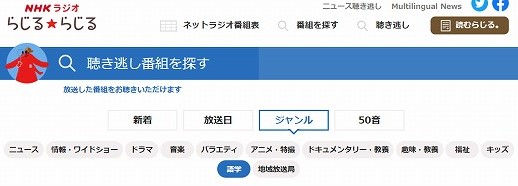
番組の再生▶をクリックすると、らじる・らじるの再生ウィンドウが別ウィンドウで開きますので、そのまま再生して、聴きたい番組であることを確認します。
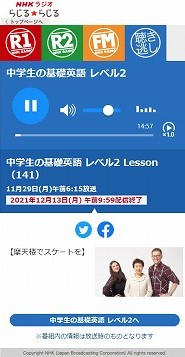
(Webブラウザ操作)デベロッパーツールでm3u8アドレスを抽出する
らじるらじるの再生画面で「F12キー」(またはCtrl + Shift + i)を入力し、デベロッパーツールを開きます。
デベロッパーツールを開くと、Webページのソースコードが表示されますので、以下の要領でm3u8ネットワークストリームアドレスを抽出し、クリップボードへコピーします。
- Edgeデベロッパーツールの「要素」を選択する(Google Chromeの場合は「Elements」を選択)
- 「Crtl + f」を入力して「m3u8」をキーワード検索する
- m3u8が記載された行を見つけて「https://~~.m3u8」までをダブルクリックして範囲選択する(?set 以降はvlcで使いませんので入っていても構いません)
- httpsアドレス反転させた状態で右クリックを押下し反転部分をコピーする(操作に慣れるまでは、一旦メモ帳などに貼り付けて確認してもいいでしょう)
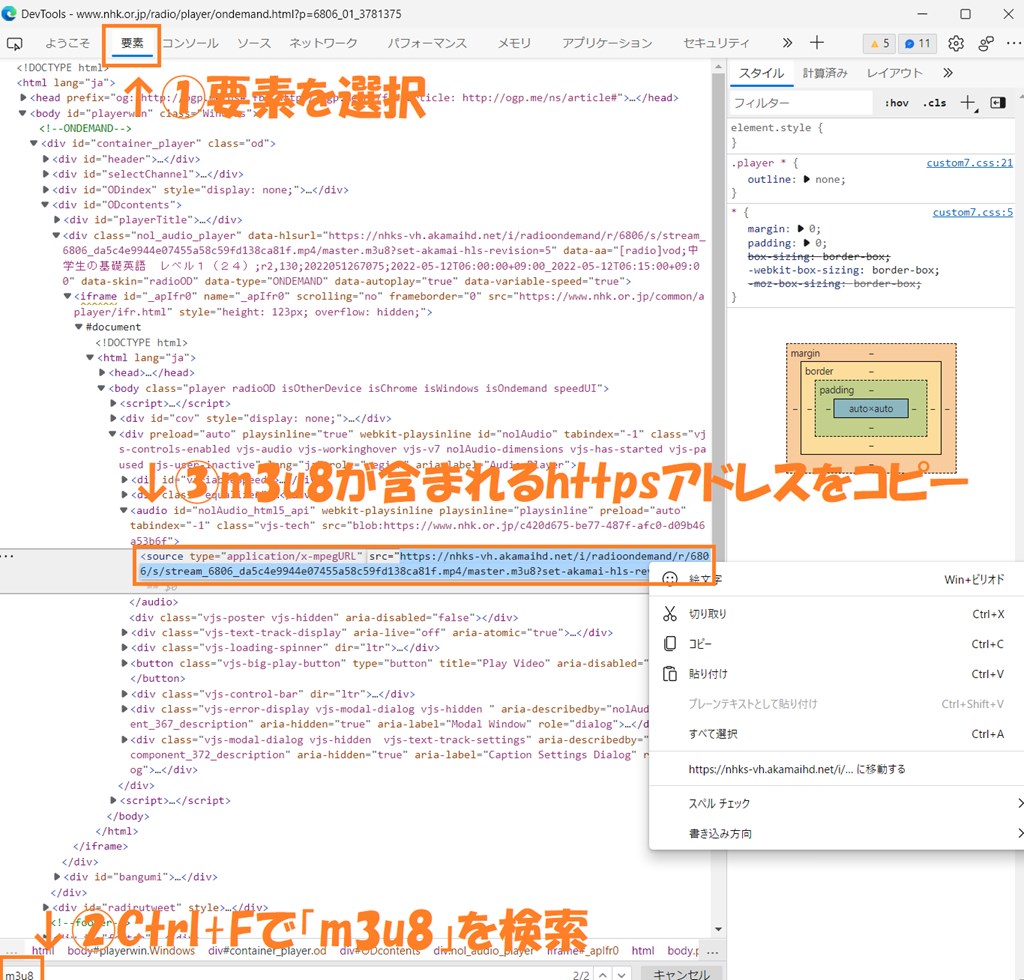
(VLC操作)ネットストリーミング放送を録音
ストリーミングアドレスが入手出来たら、次にVLCを起動し、メディア→ネットワークストリームを開くを選択します。
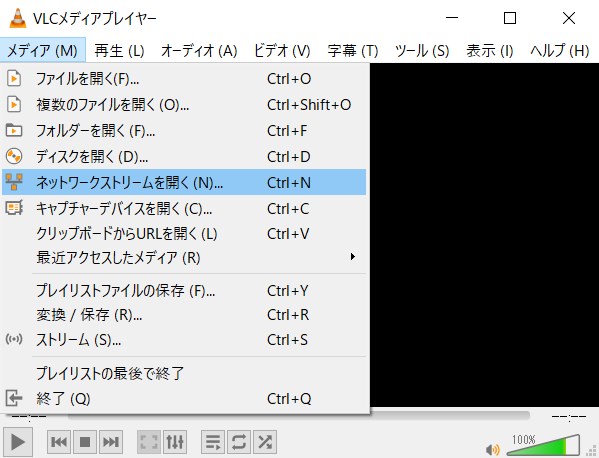
ネットワークストリームのアドレスを入力する画面が出ますので、先程コピーしたm3u8を含むhttpsアドレスをコピー貼り付けします。
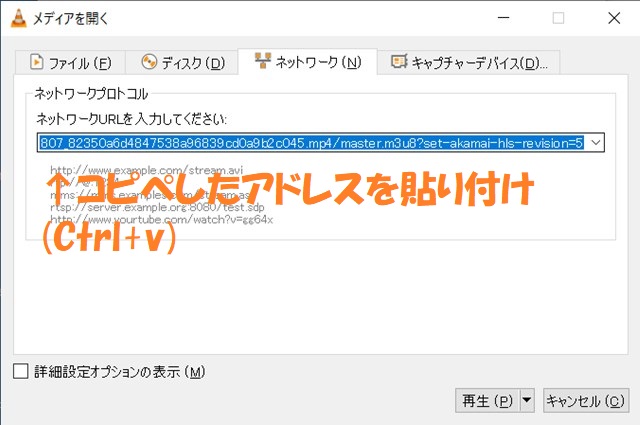
「再生」ボタンをプルダウンして、「変換」を選択します。
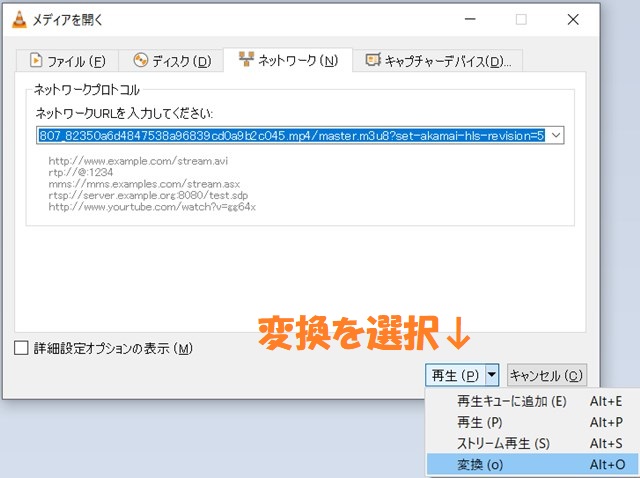
ラジオは音声放送のみですので、保存設定は「mp3」を選択し、出力先のファイル名を入力します。
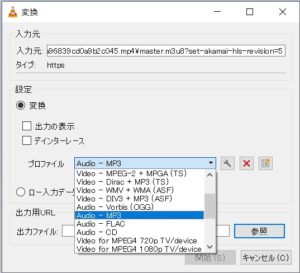
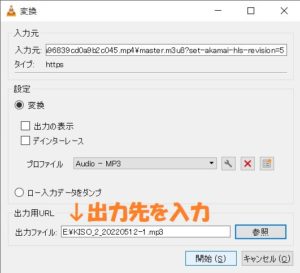
開始をクリックすると、VLCの再生画面になりダウンロードと変換出力作業が始まります。ネット環境にもよりますが、ダウンロードに要する時間は15分の番組でおおよそ20秒くらいです。
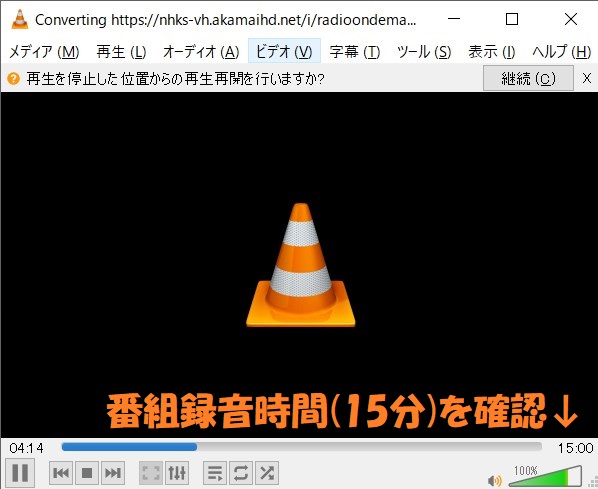
上手くダウンロード出来ない場合は、m3u8を含むアドレスが間違っているか、アドレスのコピー時に余計な文字までコピーしていると思われます。アドレスがhttps://~で始まり、m3u8の文字列が含まれることを再確認してみましょう。
ダウンロードが終わると録音ファイル(mp3)が生成されています。mp3ファイルをダブルクリックするとメディアプレイヤーで再生することができます。
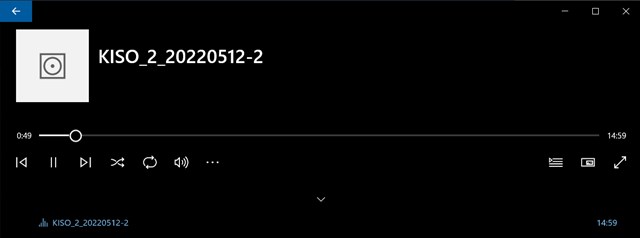
録音ファイルはmp3で変換出力されていますのでファイルサイズも小さいです。Google Driveなどのクラウドストレージに保存しておくと、どこでも勉強することが可能になります。
VLCを使うと録音時間は20秒程度!
VLCで聞き逃し録音をすると、1番組15分あたり約20秒でダウンロードすることができ、以前紹介したVBcableを使った方法よりも劇的に時間節約になりました。
この録音方法のデメリットとしては、以下の点が挙げられると思います。
- Webブラウザのデベロッパーツールを使ったアドレス抽出が難しいこと(やり方忘れる)
- VLCで番組ごとに毎回ファイル名を設定する必要があること(週5番組もやると大変)
- 工程が多く、操作方法を忘れてしまうこと(いつもこの備忘録を見ながら実施)
普段は、自動録音ソフトで録音していることもあり、このVLCを使った録音は操作する機会がなく、いざ聞き逃し録音しようとするとWeb解析の操作方法を忘れてしまいます。
そこで本記事を記載したあとに、GUIベースのらじるらじる聞き逃し録音ソフトを製作し、面倒なアドレス抽出作業から開放されました。シンプルな単機能ソフトに仕上げています。ご興味があれば使ってみてください。
以上、VLCを使ったらじる・らじるの高速録音方法でした。